Die Steuerelemente für die Navigation in der aktiven Ansicht des erweiterten Material-Editors ähneln denen für die Navigation der Geometrie in den Ansichtsfenstern von 3ds Max.
Mausoptionen
Wenn Ihre Maus über eine mittlere Maustaste oder ein Mausrad verfügt, können Sie diese Steuerelemente verwenden, um in der aktiven Ansicht zu navigieren, auch wenn das Auswahl-Hilfsmittel aktiviert ist:
- Ziehen mit
 (mittlere Maustaste) verschiebt die Ansicht vorübergehend.
(mittlere Maustaste) verschiebt die Ansicht vorübergehend.  +
+ +ziehen mit
+ziehen mit  (mittlere Maustaste) zoomt vorübergehend die Ansicht.
(mittlere Maustaste) zoomt vorübergehend die Ansicht. - Drehen des Mausrads ändert vorübergehend die Größe der Ansicht.
Navigator-Fenster
Das Navigator-Fenster wird standardmäßig in der oberen rechten Ecke des erweiterten Material-Editors angezeigt. Es zeigt eine Übersicht der aktiven Ansicht.
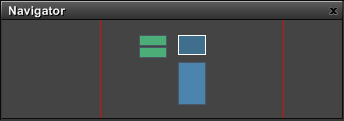
Der Navigator zentriert auf Knoten in der Ansicht
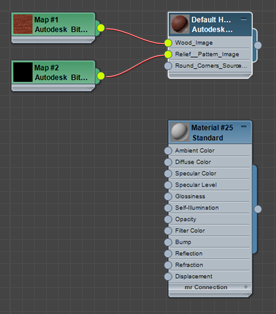
Die entsprechende Darstellung der aktiven Ansicht
Das rote Rechteck im Navigator entspricht dem Rand der aktiven Ansicht. Indem Sie das Rechteck im Navigator ziehen, ändert sich der Fokus der Ansicht.
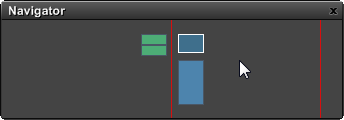
Verschieben der Ansichtsränder im Navigator zum Ändern des Layouts
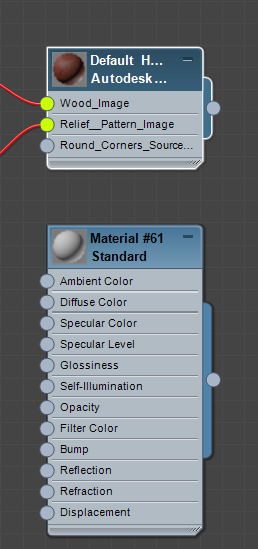
Die entsprechende Änderung des Fokus der aktiven Ansicht
Der Navigator ist besonders hilfreich, wenn die aktive Ansicht mehrere Materialstrukturbäume enthält. Sie können die Anzeige des Navigators mit der entsprechenden Option im Menü Extras ein- oder ausschalten.
Navigationsschaltflächen
Die Navigationsschaltflächen befinden sich in der Statusleiste ganz unten rechts im erweiterten Material-Editor.
 "Tastaturbefehle überschreiben (ein/aus)".
"Tastaturbefehle überschreiben (ein/aus)". - Dropdown-Liste zur Auswahl der Vergrößerung
-
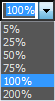
Das Textfeld am oberen Rand der Liste zeigt die aktuelle Vergrößerung als Prozentwert an. Wählen Sie einen Wert aus der Liste aus, um die Vergrößerung anzupassen. Werte, die nicht in der Liste angezeigt werden, können Sie in das Textfeld eingeben.
Wenn Sie andere Navigationshilfsmittel wie "Zoom" oder "Zoom Grenzen" verwenden, wird der Wert im Textfeld entsprechend aktualisiert.
 Pan-Hilfsmittel
Pan-Hilfsmittel-
Aktiviert das Hilfsmittel "Pan", das es ermöglicht, die aktuelle Ansicht durch Ziehen zu verschieben.
Das Pan-Hilfsmittel bleibt solange aktiv, bis Sie ein anderes modusabhängiges Navigationshilfsmittel auswählen oder das Auswahl-Hilfsmittel erneut aktivieren.
Tastaturbefehl:
 +P
+P Auswahl über das Menü: "Ansicht"
 "Pan-Hilfsmittel"
"Pan-Hilfsmittel"  Zoom-Hilfsmittel
Zoom-Hilfsmittel-
Aktiviert das Hilfsmittel "Zoom", das es ermöglicht, die Größe der aktuellen Ansicht durch Ziehen zu ändern.
Das Zoom-Hilfsmittel bleibt solange aktiv, bis Sie ein anderes modusabhängiges Navigationshilfsmittel auswählen oder das Auswahl-Hilfsmittel erneut aktivieren.
Tastaturbefehl:
 +Z
+Z Auswahl über das Menü: "Ansicht"
 "Zoom-Hilfsmittel"
"Zoom-Hilfsmittel"  Bereichszoom-Hilfsmittel
Bereichszoom-Hilfsmittel-
Aktiviert das Hilfsmittel "Zoom Bereich", das es ermöglicht, ein Rechteck um den zu vergrößernden Bereich in der Ansicht zu ziehen.
Das Hilfsmittel "Zoom Bereich" bleibt solange aktiv, bis Sie ein anderes modusabhängiges Navigationshilfsmittel auswählen oder das Auswahl-Hilfsmittel erneut aktivieren.
Tastaturbefehl:
 +W
+W Auswahl über das Menü: "Ansicht"
 "Bereichszoom-Hilfmittel"
"Bereichszoom-Hilfmittel"  Zoom Grenzen
Zoom Grenzen-
Passt die Größe der Ansicht so an, dass alle Knoten sichtbar und zentriert sind.
Tastaturbefehl:
 +
+ +Z
+Z Auswahl über das Menü: "Ansicht"
 "Zoom Grenzen"
"Zoom Grenzen"  Zoom Grenzen: Ausgewählte
Zoom Grenzen: Ausgewählte-
Passt die Größe der Ansicht so an, dass alle ausgewählten Knoten sichtbar und zentriert sind.
Tastaturbefehl: Z
Auswahl über das Menü: "Zoom Grenzen: Ausgewählte"
 Auf Auswahl schwenken
Auf Auswahl schwenken-
Verschiebt die Ansicht zum derzeit ausgewählten Knoten.
Tastaturbefehl:
 +P
+P Auswahl über das Menü: "Ansicht"
 "Auf Auswahl schwenken"
"Auf Auswahl schwenken"